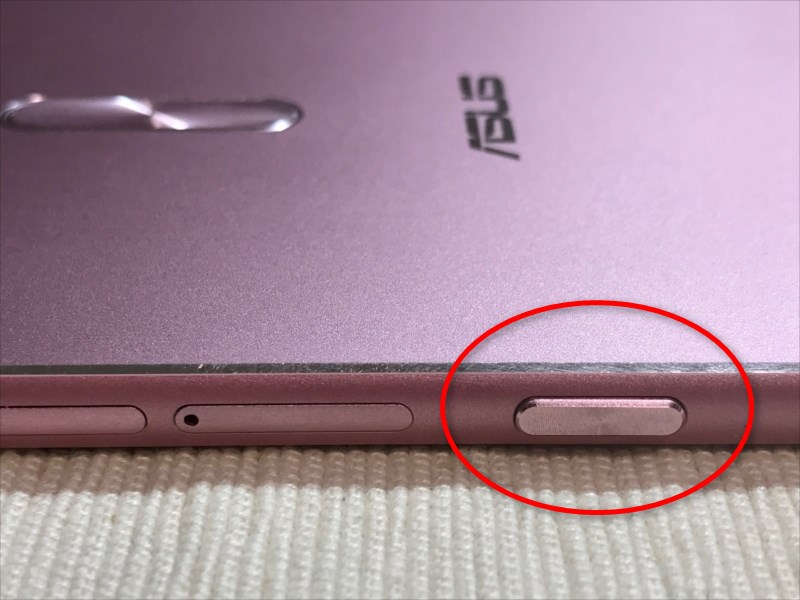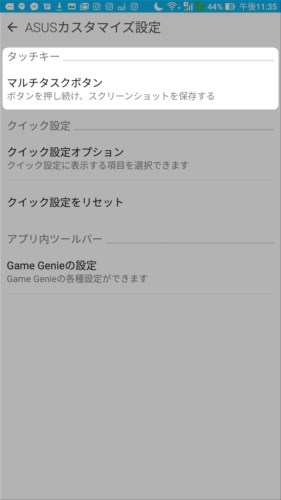老眼のような視力の問題が気になって購入したZenFone3 Ultra。画面の大きさはまさに正義で、読書もWeb閲覧もゲームもほかの5インチ台液晶のスマホに比べて快適です。
さて、ZenFone3 Ultraの操作をしていて画面のメモを取りたいことがありスクリーンショットを取ろうと思ったのですが、ほかのスマホにありがちな
「ホームキーを押しながら電源ボタンも長押し」
ではなかったので調べてしまいました。複数の取り方がありますが、本体サイズの大きなZenFone3 Ultraではおすすめのやり方が一つしかありません。これを知ってると知らないとでは大違いでした。
~ 目次 ~
ボリュームを下げるボタン+電源の長押し
標準的なキーを押すことによるスクリーンショットとしては、ボリュームを下げるボタンと電源ボタンの長押しがあります。
が、大型スマホのZenFone3 Ultraの場合はこの二つのキーの同時押しはしんどいんですよね。非常にやりにくいです。指、つりそう。
もう一つのやり方の方がうんと楽です。
マルチタスクボタンの長押し
ZenFone3 Ultraにはマルチタスクボタンがあります。これを長押しすることでスクリーンショットを取ることができます。
これを長押しするだけでスクリーンショットが撮れるようになるので、片手でできますね。楽ちんです。
設定方法
▼設定アプリから「ASUSカスタマイズ設定」→「マルチタスクボタン」を選択します。
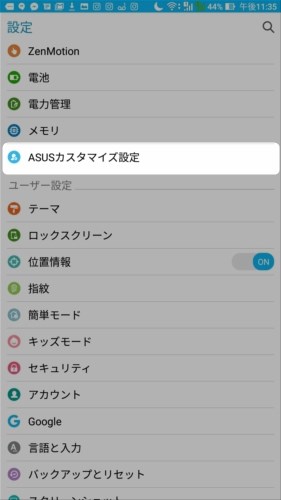
▼3つ選択肢があります。その中の「ボタンを押し続け、スクリーンショットを保存する」を選択します。
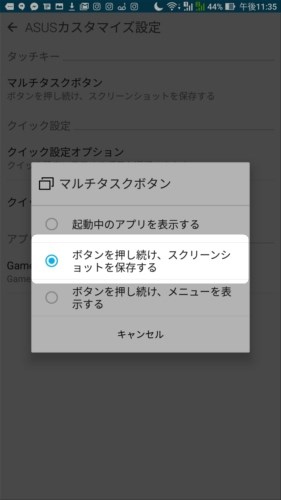
僕の端末は最初からこれが設定されていましたが、もし設定されていなければしておいてください。
保存先
スクリーンショットの保存先は
/sdcard/Screenshots
フォルダ以下に保存されます。画像関係のアプリですとフォルダの位置は関係なく「スクリーンショット」みたいなのを選ぶだけでよくなっていますが、何かの理由で直接参照しなければならないときはこちらをどうぞ。
マルチタスクボタンの長押しは本当に楽!
マルチタスクボタンの長押しでスクリーンショットが取れるのは本当に楽です。ZenFoneシリーズのほかの端末でも同様の操作で取得できます。片手は楽でいいなあ!